win11에서 네트워크 연결이 끊어지면 어떻게 해야 할까요?
인터넷 사용을 위해 win11 시스템에 로그인할 때 많은 사용자가 컴퓨터가 항상 네트워크에서 연결 해제되어 일상적인 작업에 많은 문제를 일으키는 것을 발견합니다. 이러한 이유로 우리는 해결 방법을 참조하십시오. win11의 네트워크 연결이 끊어집니다.
Win11의 네트워크 연결이 끊어졌습니다.
1. 먼저 바탕 화면에서 이 컴퓨터를 마우스 오른쪽 버튼으로 클릭한 다음 "관리"를 선택하세요.
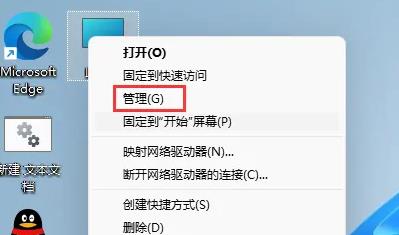
2. 그런 다음 컴퓨터 관리에서 "시스템 도구 -> 장치 관리자"를 클릭하세요.
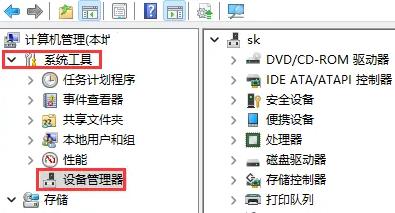
3. 오른쪽에 있는 "네트워크 어댑터"를 클릭하세요.
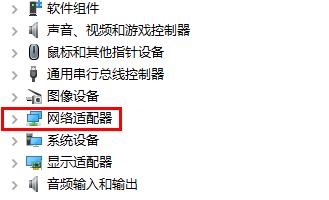
4. 네트워크 카드를 마우스 오른쪽 버튼으로 클릭하고 "속성"을 선택합니다.
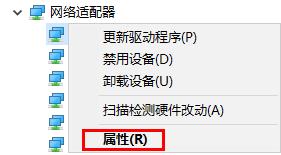
5. 팝업 대화 상자에서 "전원 관리"를 클릭하고
아래의 "전원을 절약하기 위해 컴퓨터가 이 장치를 끌 수 있도록 허용"을 선택 취소합니다.
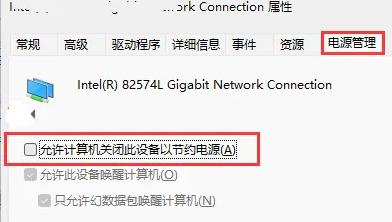
위 내용은 win11에서 네트워크 연결이 끊어지면 어떻게 해야 할까요?의 상세 내용입니다. 자세한 내용은 PHP 중국어 웹사이트의 기타 관련 기사를 참조하세요!

핫 AI 도구

Undresser.AI Undress
사실적인 누드 사진을 만들기 위한 AI 기반 앱

AI Clothes Remover
사진에서 옷을 제거하는 온라인 AI 도구입니다.

Undress AI Tool
무료로 이미지를 벗다

Clothoff.io
AI 옷 제거제

AI Hentai Generator
AI Hentai를 무료로 생성하십시오.

인기 기사

뜨거운 도구

메모장++7.3.1
사용하기 쉬운 무료 코드 편집기

SublimeText3 중국어 버전
중국어 버전, 사용하기 매우 쉽습니다.

스튜디오 13.0.1 보내기
강력한 PHP 통합 개발 환경

드림위버 CS6
시각적 웹 개발 도구

SublimeText3 Mac 버전
신 수준의 코드 편집 소프트웨어(SublimeText3)

뜨거운 주제
 7482
7482
 15
15
 1377
1377
 52
52
 77
77
 11
11
 51
51
 19
19
 19
19
 34
34
 C 언어로 멀티 스레딩을 구현하는 4 가지 방법
Apr 03, 2025 pm 03:00 PM
C 언어로 멀티 스레딩을 구현하는 4 가지 방법
Apr 03, 2025 pm 03:00 PM
언어의 멀티 스레딩은 프로그램 효율성을 크게 향상시킬 수 있습니다. C 언어에서 멀티 스레딩을 구현하는 4 가지 주요 방법이 있습니다. 독립 프로세스 생성 : 여러 독립적으로 실행되는 프로세스 생성, 각 프로세스에는 자체 메모리 공간이 있습니다. 의사-다일리트 레딩 : 동일한 메모리 공간을 공유하고 교대로 실행하는 프로세스에서 여러 실행 스트림을 만듭니다. 멀티 스레드 라이브러리 : PTHREADS와 같은 멀티 스레드 라이브러리를 사용하여 스레드를 만들고 관리하여 풍부한 스레드 작동 기능을 제공합니다. COROUTINE : 작업을 작은 하위 작업으로 나누고 차례로 실행하는 가벼운 다중 스레드 구현.
 PS의 로딩 속도 속도를 높이는 방법?
Apr 06, 2025 pm 06:27 PM
PS의 로딩 속도 속도를 높이는 방법?
Apr 06, 2025 pm 06:27 PM
느린 Photoshop 스타트 업 문제를 해결하려면 다음을 포함한 다중 프론트 접근 방식이 필요합니다. 하드웨어 업그레이드 (메모리, 솔리드 스테이트 드라이브, CPU); 구식 또는 양립 할 수없는 플러그인 제거; 정기적으로 시스템 쓰레기 및 과도한 배경 프로그램 청소; 주의를 기울여 관련없는 프로그램 폐쇄; 시작하는 동안 많은 파일을 열지 않도록합니다.
 c 멀티 스레딩의 세 가지 구현 방법의 차이점은 무엇입니까?
Apr 03, 2025 pm 03:03 PM
c 멀티 스레딩의 세 가지 구현 방법의 차이점은 무엇입니까?
Apr 03, 2025 pm 03:03 PM
멀티 스레딩은 컴퓨터 프로그래밍에서 중요한 기술이며 프로그램 실행 효율성을 향상시키는 데 사용됩니다. C 언어에는 스레드 라이브러리, Posix 스레드 및 Windows API를 포함하여 멀티 스레딩을 구현하는 방법에는 여러 가지가 있습니다.
 프론트 엔드 개발에서 CSS 및 JavaScript를 사용하여 Windows 10 설정 인터페이스와 유사한 검색등 효과를 달성하는 방법은 무엇입니까?
Apr 05, 2025 pm 10:21 PM
프론트 엔드 개발에서 CSS 및 JavaScript를 사용하여 Windows 10 설정 인터페이스와 유사한 검색등 효과를 달성하는 방법은 무엇입니까?
Apr 05, 2025 pm 10:21 PM
프론트 엔드 개발에서 Windows와 같은 구현 방법 ...
 브라우저 탭을 닫고 JavaScript를 사용하여 전체 브라우저를 닫는 것을 구별하는 방법은 무엇입니까?
Apr 04, 2025 pm 10:21 PM
브라우저 탭을 닫고 JavaScript를 사용하여 전체 브라우저를 닫는 것을 구별하는 방법은 무엇입니까?
Apr 04, 2025 pm 10:21 PM
브라우저에서 JavaScript를 사용하여 닫기 탭과 전체 브라우저를 닫는 방법을 구별하는 방법은 무엇입니까? 브라우저를 매일 사용하는 동안 사용자는 ...
 GO를 사용하여 Oracle 데이터베이스에 연결할 때 Oracle 클라이언트를 설치해야합니까?
Apr 02, 2025 pm 03:48 PM
GO를 사용하여 Oracle 데이터베이스에 연결할 때 Oracle 클라이언트를 설치해야합니까?
Apr 02, 2025 pm 03:48 PM
GO를 사용하여 Oracle 데이터베이스에 연결할 때 Oracle 클라이언트를 설치해야합니까? GO에서 개발할 때 Oracle 데이터베이스에 연결하는 것이 일반적인 요구 사항입니다 ...
 Windows 7에 MySQL을 설치할 수 있습니까?
Apr 08, 2025 pm 03:21 PM
Windows 7에 MySQL을 설치할 수 있습니까?
Apr 08, 2025 pm 03:21 PM
예, MySQL은 Windows 7에 설치 될 수 있으며 Microsoft는 Windows 7 지원을 중단했지만 MySQL은 여전히 호환됩니다. 그러나 설치 프로세스 중에 다음 지점이 표시되어야합니다. Windows 용 MySQL 설치 프로그램을 다운로드하십시오. MySQL의 적절한 버전 (커뮤니티 또는 기업)을 선택하십시오. 설치 프로세스 중에 적절한 설치 디렉토리 및 문자를 선택하십시오. 루트 사용자 비밀번호를 설정하고 올바르게 유지하십시오. 테스트를 위해 데이터베이스에 연결하십시오. Windows 7의 호환성 및 보안 문제에 주목하고 지원되는 운영 체제로 업그레이드하는 것이 좋습니다.
 【녹슬 셀프 스터디】 소개
Apr 04, 2025 am 08:03 AM
【녹슬 셀프 스터디】 소개
Apr 04, 2025 am 08:03 AM
1.0.1 서문이 프로젝트 (코드 및 댓글 포함)는 내 스스로 가르침 녹에서 기록되었습니다. 부정확하거나 불분명 한 진술이있을 수 있습니다. 사과하십시오. 당신이 그것으로부터 혜택을받는다면, 그것은 더 좋습니다. 1.0.2 Rustrust가 신뢰할 수 있고 효율적인 이유는 무엇입니까? Rust는 C 및 C를 유사한 성능으로 대체 할 수 있지만 보안이 높을 수 있으며 C 및 C와 같은 오류를 확인하기 위해 빈번한 재 컴파일이 필요하지 않습니다. 주요 장점에는 메모리 보안 (널 포인터가 해석, 매달려있는 포인터 및 데이터 경합 방지)이 포함됩니다. 스레드-안전 (실행하기 전에 다중 스레드 코드가 안전한지 확인하십시오). 정의되지 않은 동작을 피하십시오 (예 : 경계 밖으로 배열, 발기 국가화되지 않은 변수 또는 자유 메모리에 대한 액세스). Rust는 제네릭과 같은 현대 언어 기능을 제공합니다




